win7右键打开方式不见了怎么办 win7电脑右键打开方式消失了如何解决
不知道我们小伙伴在使用win7操作系统的时候有没有遇到右键打开方式不见了的情况呢,遇到这种情况我们小伙伴都十分的头疼,因此很多小伙伴就想要知道win7右键打开方式不见了怎么办,接下来小编就带着大家一起来看看win7电脑右键打开方式消失了如何解决,快来学习一下吧,希望对你有帮助。
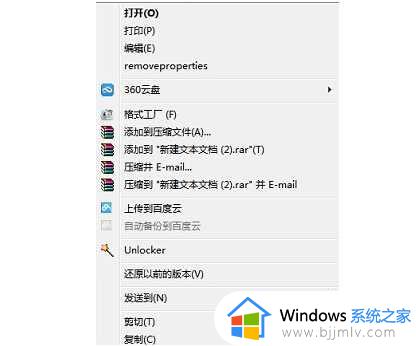
具体操作方法如下:
1.首先,咱们同时按下win7旗舰版电脑键盘上的win+R快捷键打开电脑的运行窗口,在打开的运行窗口中,咱们输入regedit并单击回车,这样就可以打开win7旗舰版电脑的注册表编辑器窗口了。
2.在打开的注册表编辑器窗口中,咱们依次点击展开左侧菜单中的HKEY_CLASSES_ROOT*”项。然后对着*项目单击鼠标右键,菜单中选择“新建”新建一个子项,并将其命名为“Shell”,如果大家发现这个项中有这个shell的话,就跳过这个步骤。
3.之后,咱们对着“Shell”子项再次单击鼠标右键。仍然选择菜单中的“新建”,再新建一个“OpenWith”子项,完成之后,咱们双击右侧窗口中的默认值,在编辑字符串界面,将数据数值设置为“打开方式”,然后点击确定保存即可。

设置之后,我们再对文件右键点击就会发现打开方式这个选项又重新回来了,很简单的就通过注册表修复了win7打开方式不见的问题。
以上全部内容就是小编带给大家的win7电脑右键打开方式消失了解决方法详细内容分享啦,还不清楚的小伙伴就快点跟着小编一起来看看吧,希望能够帮助到你。
win7右键打开方式不见了怎么办 win7电脑右键打开方式消失了如何解决相关教程
- win7右下角任务栏图标不见了怎么办 win7电脑右下角任务栏图标消失了如何解决
- win7桌面空白右键没有属性怎么办 win7桌面空白右键没有属性了如何解决
- win7鼠标左键变成了右键属性怎么办 win7鼠标左键双击打开属性了如何解决
- win7右下角的输入法不见了怎么办 win7电脑右下方的输入法不见了解决方法
- win7右键没反应怎么解决 win7电脑右键点不出来怎么办
- win7右键被禁用怎么恢复 win7电脑右键被禁用的解决方法
- win7电脑桌面右键的新建文本文档不见了怎么解决
- win7鼠标右键被禁用怎么恢复 win7鼠标右键用不了怎么办
- win7右下角声音图标不见了怎么办 win7电脑右下角音量图标不见了怎么办
- win7系统鼠标右键不管用了怎么办 win7系统右键没有反应无法弹出菜单如何解决
- win7系统如何设置开机问候语 win7电脑怎么设置开机问候语
- windows 7怎么升级为windows 11 win7如何升级到windows11系统
- 惠普电脑win10改win7 bios设置方法 hp电脑win10改win7怎么设置bios
- 惠普打印机win7驱动安装教程 win7惠普打印机驱动怎么安装
- 华为手机投屏到电脑win7的方法 华为手机怎么投屏到win7系统电脑上
- win7如何设置每天定时关机 win7设置每天定时关机命令方法
win7系统教程推荐
- 1 windows 7怎么升级为windows 11 win7如何升级到windows11系统
- 2 华为手机投屏到电脑win7的方法 华为手机怎么投屏到win7系统电脑上
- 3 win7如何更改文件类型 win7怎样更改文件类型
- 4 红色警戒win7黑屏怎么解决 win7红警进去黑屏的解决办法
- 5 win7如何查看剪贴板全部记录 win7怎么看剪贴板历史记录
- 6 win7开机蓝屏0x0000005a怎么办 win7蓝屏0x000000a5的解决方法
- 7 win7 msvcr110.dll丢失的解决方法 win7 msvcr110.dll丢失怎样修复
- 8 0x000003e3解决共享打印机win7的步骤 win7打印机共享错误0x000003e如何解决
- 9 win7没网如何安装网卡驱动 win7没有网络怎么安装网卡驱动
- 10 电脑怎么设置自动保存文件win7 win7电脑设置自动保存文档的方法
win7系统推荐
- 1 雨林木风ghost win7 64位优化稳定版下载v2024.07
- 2 惠普笔记本ghost win7 64位最新纯净版下载v2024.07
- 3 深度技术ghost win7 32位稳定精简版下载v2024.07
- 4 深度技术ghost win7 64位装机纯净版下载v2024.07
- 5 电脑公司ghost win7 64位中文专业版下载v2024.07
- 6 大地系统ghost win7 32位全新快速安装版下载v2024.07
- 7 电脑公司ghost win7 64位全新旗舰版下载v2024.07
- 8 雨林木风ghost win7 64位官网专业版下载v2024.06
- 9 深度技术ghost win7 32位万能纯净版下载v2024.06
- 10 联想笔记本ghost win7 32位永久免激活版下载v2024.06